紫色调,调出淡紫色中国风少女图片
时间:2024-03-07 19:31作者:下载吧人气:29
原素材亮度偏暗,利用ps把整体调亮,再把颜色调丰富,喜欢的同学一起练习一下吧,做完交作业。先看看效果图

原图

1、打开素材原图,复制背景图层。图层样式设置为“滤色”如下图
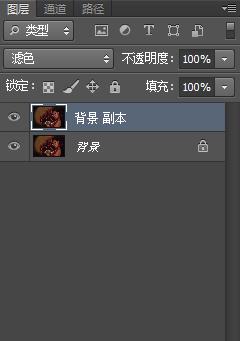

2、创建曲线图层,对RGB进行调整。参数设置如下图
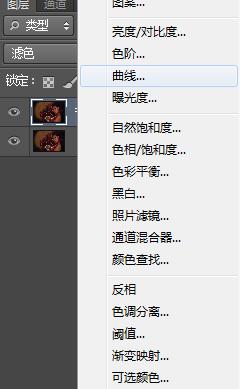
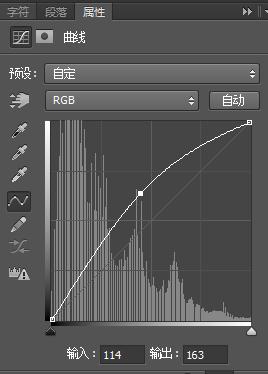

3、创建可选颜色图层,对红、黄、中性色进行调整。参数设置如下图
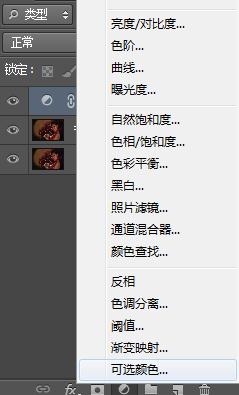
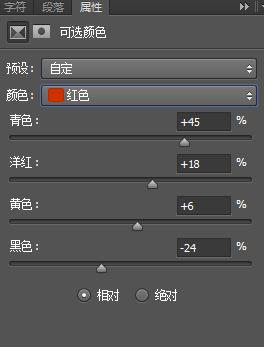
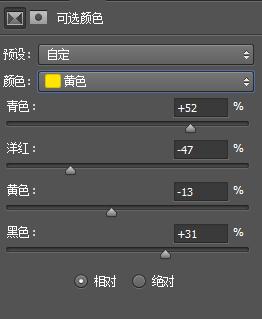
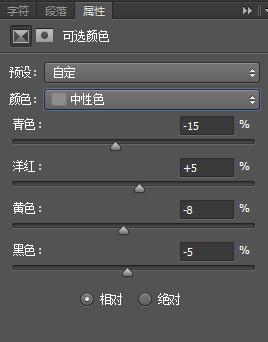

4、把可选颜色图层复制一次,加强效果 如下图


5、创建色彩平衡图层,对高光、中间调和阴影进行调整。参数设置如下图
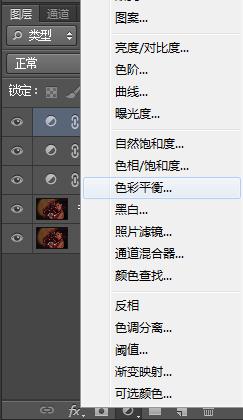

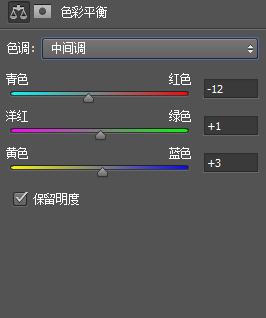
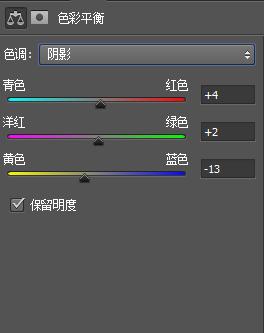

6、盖印图层,执行滤镜-portraiture 进行调整 参数设置如下图
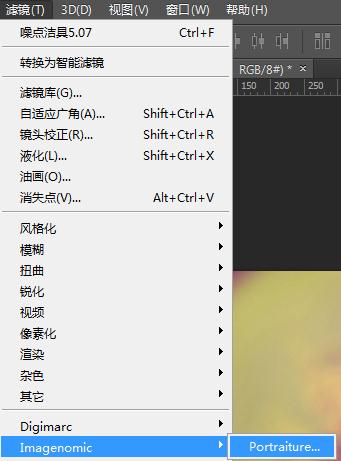
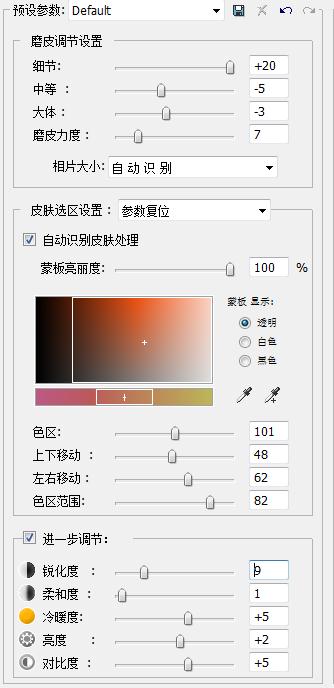

7、创建曲线图层,对RGB进行调整。参数设置如下图
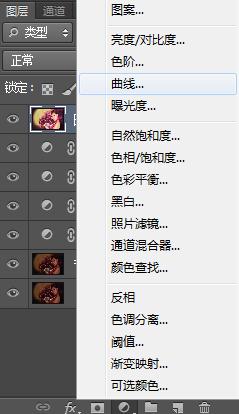
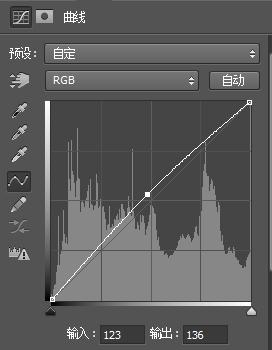

8、最终效果如下图

标签嘉嘉,紫色调,ps调色教程,淡紫色,中国风,少女图片

网友评论